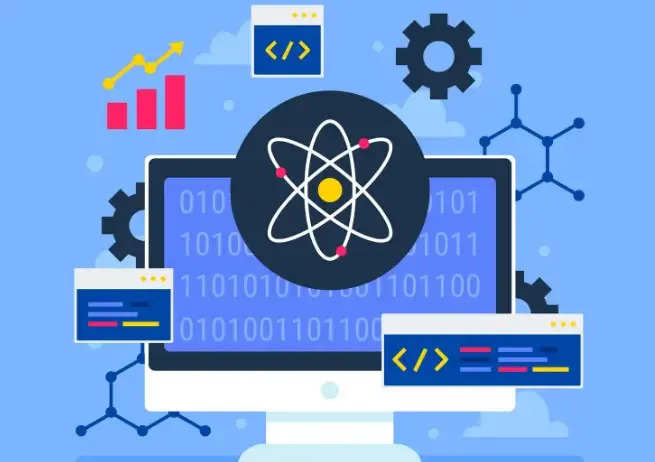วิธีตรวจสอบความเข้ากันได้ของเบราว์เซอร์กับ WebGPU
ด้วยการพัฒนาเทคโนโลยีเว็บอย่างรวดเร็ว WebGPU ได้กลายเป็นอินเทอร์เฟซที่สำคัญสำหรับการจัดการกราฟิกและงานการคำนวณในเบราว์เซอร์สมัยใหม่ เมื่อเปรียบเทียบกับ WebGL, WebGPU มอบประสิทธิภาพที่ทรงพลังมากขึ้นและหน่วงเวลาที่ต่ำกว่า
อย่างไรก็ตาม ไม่ใช่ทุกเบราว์เซอร์ที่สนับสนุน WebGPU อย่างเต็มที่ ทำให้การตรวจสอบความเข้ากันได้ของเบราว์เซอร์เป็นสิ่งสำคัญ โดยต่อไปฉันจะใช้เครื่องมือการตรวจจับลายนิ้วมือของเบราว์เซอร์ ToDetect เพื่อสอนวิธีตรวจสอบการสนับสนุน WebGPU ในเบราว์เซอร์ของคุณอย่างรวดเร็ว
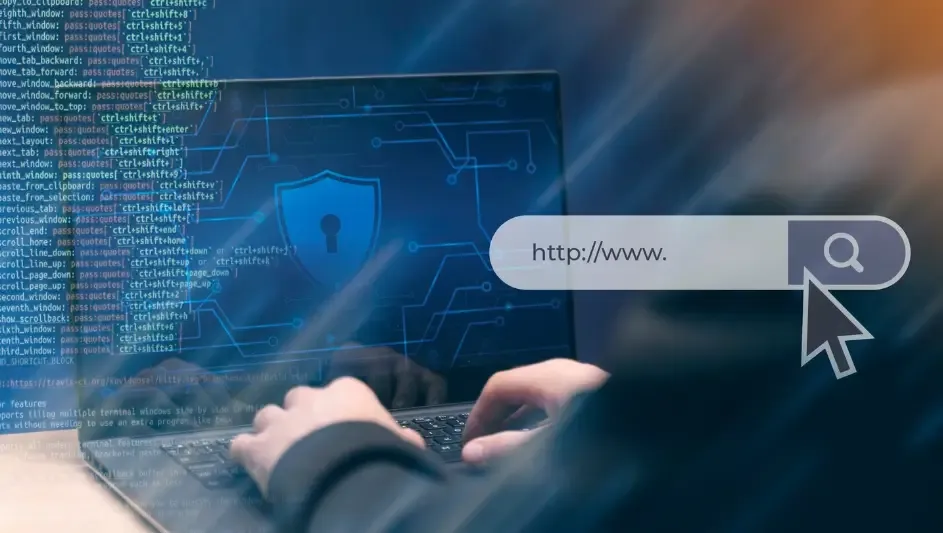
WebGPU คืออะไร? ทำไมถึงจำเป็นต้องตรวจสอบความเข้ากันได้ของเบราว์เซอร์?
WebGPU เป็น API กราฟิกเว็บใหม่ที่ใช้พลังการคำนวณของ GPU สมัยใหม่โดยตรง ซึ่งให้ความสามารถด้านกราฟิกและการคำนวณที่มีประสิทธิภาพและยืดหยุ่นมากกว่า WebGL เมื่อพัฒนานักพัฒนามักจะให้ความสำคัญกับ WebGPU เมื่อออกแบบเว็บแอปพลิเคชันที่มีประสิทธิภาพสูง ดังนั้นการตรวจสอบความเข้ากันได้จึงเป็นสิ่งจำเป็นเนื่องจากการสนับสนุน WebGPU ที่แตกต่างกันในเบราว์เซอร์ต่างๆ
ใช้ การตรวจจับลายนิ้วมือของเบราว์เซอร์เครื่องมือในการตรวจจับ WebGPU
ToDetect เป็นเครื่องมือการตรวจจับลายนิ้วมือของเบราว์เซอร์ที่มีความเชี่ยวชาญซึ่งไม่เพียงแต่สามารถรวบรวมข้อมูลอุปกรณ์ของผู้ใช้เท่านั้น แต่ยังสามารถประเมินการสนับสนุนฟีเจอร์ของเบราว์เซอร์ รวมถึงอินเทอร์เฟซกราฟิกเช่น WebGPU และ WebGL ซึ่งทำให้มันเหมาะสำหรับนักพัฒนาและผู้ทดสอบในการทดสอบความเข้ากันได้
ขั้นตอนการใช้งานอย่างละเอียด:
1. การลงทะเบียนและการเข้าสู่ระบบ
เยี่ยมชมเว็บไซต์ทางการของ ToDetect:https://www.todetect.net/
2. เข้าสู่หน้าแสดงฟีเจอร์ตรวจจับ WebGPU。
หลังจากเข้าสู่หน้าแล้ว เครื่องมือจะเก็บข้อมูลเบราว์เซอร์โดยอัตโนมัติ รวมถึง:
ประเภทและเวอร์ชันของเบราว์เซอร์
ระบบปฏิบัติการและข้อมูลอุปกรณ์
ข้อมูล GPU และอินเตอร์เฟซกราฟิกที่รองรับ (WebGPU, WebGL)
ความละเอียดหน้าจอและความสามารถในการเรนเดอร์
3. ตรวจสอบผลการทดสอบ
หลังจากการตรวจสอบเสร็จสิ้น คุณสามารถดูรายงานรายละเอียดได้ในแผงควบคุม:
รายงานจะระบุว่าอุปกรณ์แต่ละตัวรองรับ WebGPU หรือไม่。
4. ฟีเจอร์ขั้นสูง
การทดสอบอัตโนมัติ: ตั้งค่าหน้าที่จะตรวจสอบความเข้ากันได้ของเวอร์ชันเบราว์เซอร์ล่าสุดเป็นประจำ
การเปรียบเทียบหลายเบราว์เซอร์: การเปรียบเทียบแบบครั้งเดียวของการสนับสนุนสำหรับเบราว์เซอร์ เช่น Chrome, Edge, Safari เป็นต้น。
เคล็ดลับ: ToDetect ยังมีความสามารถในการตรวจจับฟีเจอร์ทดลองของเบราว์เซอร์ หากเบราว์เซอร์บางตัวต้องการเปิดใช้งานฟีเจอร์ทดลอง WebGPU เครื่องมือจะให้ขั้นตอนเฉพาะในการเปิดใช้งานในรายงานเพื่อหลีกเลี่ยงการเสียเวลาในการแก้ไขปัญหาด้วยตนเอง
ด้วย ToDetect คุณสามารถกำหนดได้อย่างรวดเร็วว่า WebGPU ใช้งานได้หรือไม่ รวมถึงการรับข้อมูลอุปกรณ์และเบราว์เซอร์ที่หลากหลาย ทำให้ง่ายต่อผู้พัฒนาในการทดสอบและปรับปรุงแอปพลิเคชันเว็บในหลายสภาพแวดล้อม เพิ่มประสบการณ์ของผู้ใช้
WebGPU การตรวจจับลายนิ้วมือคำถามที่พบบ่อย (FAQ)
1. เบราว์เซอร์ทั้งหมดรองรับ WebGPU หรือไม่?
ขณะนี้ Chrome, Edge และ Safari (ในบางเวอร์ชัน) มีการสนับสนุน WebGPU ในระดับทดลอง ในขณะที่ Firefox อยู่ในระยะการทดสอบ ดังนั้นจำเป็นต้องตรวจสอบเวอร์ชันของเบราว์เซอร์เพื่อกำหนดความเข้ากันได้
2. ฉันควรทำอย่างไรหากพบข้อความ "undefined" เมื่อกำลังตรวจสอบ WebGPU?
หากคอนโซลแสดงข้อความ提示 navigator.gpu ไม่กำหนด ซึ่งหมายความว่าขณะนี้เบราว์เซอร์ไม่รองรับ WebGPU แนะนำให้อัปเดตเบราว์เซอร์หรือเปิดใช้งานฟีเจอร์ทดลอง
3. ToDetect เครื่องมือการตรวจจับลายนิ้วมือของเบราว์เซอร์สามารถตรวจจับข้อมูลอะไรได้บ้าง?
นอกจาก WebGPU มันยังสามารถตรวจจับ:
ประเภทและเวอร์ชันของเบราว์เซอร์
ข้อมูลระบบปฏิบัติการ
สถานะการสนับสนุน WebGL
ความละเอียดหน้าจอและรายการฟอนต์
ข้อมูลนี้มีประโยชน์มากสำหรับการปรับแต่งเว็บไซต์และการทดสอบความเข้ากันได้。
4. ทำไมอุปกรณ์บางอย่างจึงรองรับ WebGL แต่ไม่รองรับ WebGPU?
WebGL เป็นเทคโนโลยีที่พัฒนาอย่างมีเสถียรภาพซึ่งอิงตาม OpenGL โดยมีความเข้ากันได้กว้างขวาง; WebGPU เป็นมาตรฐานใหม่ที่ต้องการสถาปัตยกรรม GPU ที่สูงขึ้นและเวอร์ชันเบราว์เซอร์ที่ใหม่กว่า ดังนั้น อุปกรณ์เก่าหรือเบราว์เซอร์ในเวอร์ชันเก่าบางรุ่นอาจสนับสนุนเฉพาะ WebGL เท่านั้น
สรุป
จากคำอธิบายข้างต้น คุณได้เรียนรู้วิธีการหลายวิธีในการตรวจสอบความเข้ากันได้ของเบราว์เซอร์กับ WebGPU:
ใช้เว็บไซต์ตรวจสอบออนไลน์เพื่อตรวจสอบความเข้ากันได้อย่างรวดเร็ว。
เรียกใช้โค้ด JavaScript ง่ายๆ ในคอนโซลของเบราว์เซอร์
ใช้เครื่องมือการตรวจจับลายนิ้วมือของเบราว์เซอร์ ToDetect สำหรับการตรวจจับที่ละเอียด。
ในการพัฒนาเพื่อนำไปใช้งานจริง แนะนำให้รวมวิธีการทั้งสามนี้เข้าด้วยกันเพื่อให้แน่ใจว่าแอปพลิเคชัน WebGPU ทำงานได้อย่างมั่นคงในสภาพแวดล้อมของผู้ใช้ส่วนใหญ่ การเชี่ยวชาญในการตรวจสอบความเข้ากันได้ของเบราว์เซอร์ไม่เพียงแต่จะช่วยเพิ่มประสบการณ์ของผู้ใช้ แต่ยังป้องกันข้อผิดพลาดหรือการล่มของหน้าเว็บที่เกิดจากฟีเจอร์ที่ไม่รองรับด้วย